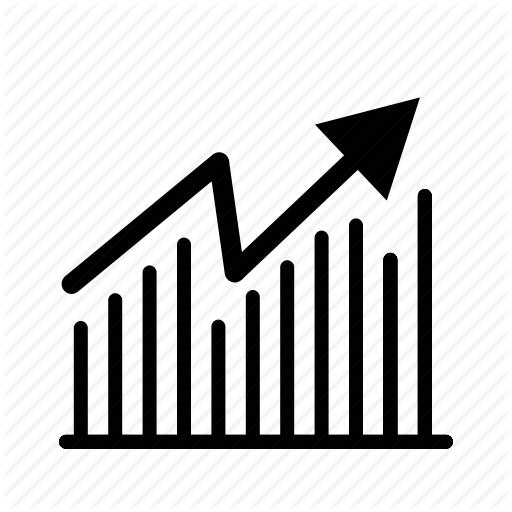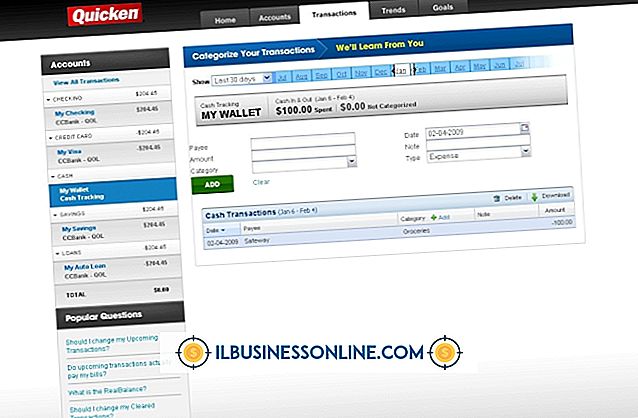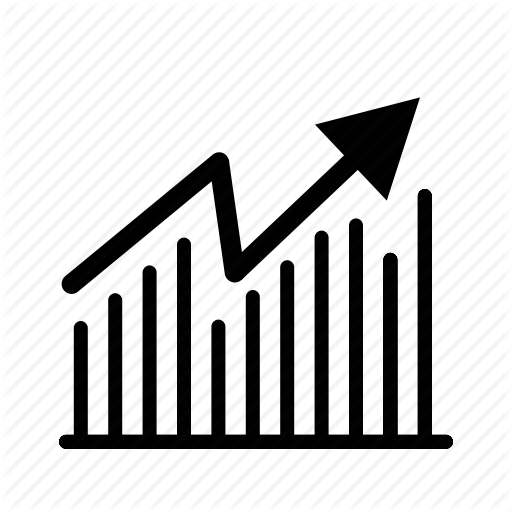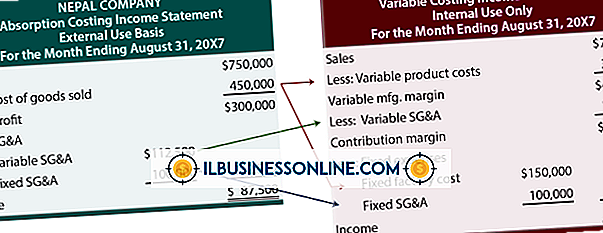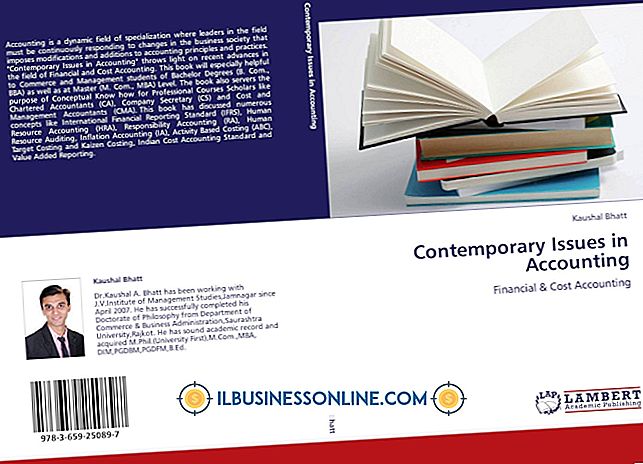Sådan formater du en professionel forretningsbrev i Word

Erhvervsbreve har et vist format. Under nogle omstændigheder er det okay at skrive eller formatere et brev, der er mindre end formelt udseende, men i andre tilfælde sender et brev, der ignorerer forretningsbrevskonventioner, dig som en mindre end professionel.
Brug af Microsoft Office's forretningsbrevskabelon - som følger med Microsoft Office-softwarepakken - er et godt sted at starte. Når du er mere bekendt med konventionerne, vil du vide, hvornår det er okay at bryde dem.
Business Letter Template for Word
En nem måde at formatere et forretningsbrev på i Word er at bruge en Microsoft Office-skabelon; i dette tilfælde er denne skabelon den formelle forretningsbrevskabelon, tilgængelig fra Microsoft online og downloadbar fra Microsoft direkte på dette link online.
Preliminarierne
Hvis du ikke bruger skabelonen, men starter fra bunden, vil du vælge en passende skrifttype og skriftstørrelse. I disse dage, når mange forretningsbrev e-mailes, skal du vælge en skrifttype, der ser godt ud på papir, og det fungerer også godt i e-mail. Georgien eller Times New Roman er gode serif skrifttyper til dette formål. Arial , Verdana og Tahoma er almindelige sans serif- skrifttyper - selv om dokumentlegemet du læser her ikke indeholder sans-serif- skrifttyper, så beskrives Arial-skrifttypen som serif og ikke som sans serif .
Afsnittets overskrifter i denne artikel - Business Letter Template for Word; Preliminarierne; Dele af en forretningsbrev - brug en sans serif skrifttype.
En serif skrifttype har et par ekstra slag og ligner skrifttypen, der findes i artikler fra The New York Times og i mange andre dagblade, selvom USA Today bruger en sans serif skrifttype.
For at identificere serif fra sans serif skrifttyper, se nøje. Når du ser forsigtigt ud på en serif skrifttype, vil du se, at alle de lodrette streger har "fødder", hvilket er et kort vandret slag ved foden af hver lodret. En sans serif skrifttype indeholder ikke disse yderligere streger. Fonts.com-artiklen i referencerne diskuteres mere detaljeret om de to kategorier af skrifttyper.
Hvad angår om du skal bruge serif eller sans serif skrifttyper, er der ingen hård og hurtig regel, men serif skrifttyper ser mere formelle ud. En serif skrifttype er ideel til at sende dit CV til et hvidesko advokatfirma, for eksempel. En sans serif skrifttype ser mere moderne ud, som du måske bruger i et CV, du vil sende til et firma, der har en ung, moderne føler for det, snarere end en med en klassisk, etableret følelse.
Skriftstørrelse er vigtigt - for stort ser påtræk og for lille er svært at læse. Skriftstørrelse 12 er et godt kompromis.
Med hensyn til afstand, om enkelt eller dobbelt plads - i de fleste tilfælde fungerer enkeltafstand bedre for et forretnings brev. For det første gør det enkelt at tilpasse brevet på en enkelt side, hvilket altid er en god ide, når man kommunikerer med travle ledere.
Dele af en virksomhedsbogstav
Et professionelt forretningsbrev begynder ofte med datoen øverst, som i Microsoft-eksemplet. Skrivning af det, som du ser med dette eksempel - 7. marts 2018 - er mere formelt, end hvis du skulle skrive det som: 3/7/2018. Hvis du kommunikerer med en person i udlandet, skal du også skrive det ud som du ser den 7. marts 2018; Ellers kan modtageren blive forvirret af konventionen om at sætte måneden først.
I mange lande er konventionen at skrive dagen først og derefter måneden. Ved hjælp af disse formateringsregler for 7. marts 2018 vil du se 7. marts 2018 og også skrevet den 7/3/2018. I USA vil 7/3/2018-formatet betyde 3. juli 2018, ikke 7. marts 2018.
Efter datoen skal du trykke "Enter" mindst en gang for at angive mindst en vognretur mellem linjerne. Efter det skal du efterlade en vognretur til afsenderblokken:
Fra: ____ (dit navn)
Dit afsnit
Din virksomhed
Navn
Vejnavn
Postnummer
Efter afsenderblokken skal du trykke på "Enter" for at angive et enkelt vognretur, og indsæt modtagerblokken, der følger det samme format som afsenderblokken.
Hvad angår afstanden har du et valg. Hvis brevets krop er kort, kan du trykke "Enter" to eller tre gange for at betyde to eller tre vognretur, så du ikke gør brevet til for kort. Hvis det er et længere bogstav, tryk "Enter" to gange. Tanken er, at når du er færdig med brevet, skal bogstavets krop være visuelt centreret, i det omfang det er muligt. Dernæst skal du skrive:
Kære Modtager:
Bemærk, at efter modtagerens navn skal du bruge et kolon - ikke et komma eller et bindestreg. I et personligt brev kan du bruge et komma, men i et forretnings- eller professionelt brev bruger du et kolon. Tryk derefter på "Enter" for at angive en vognretur.
Dernæst kommer brevets krop. Når du skriver kroppen, skal du huske på, at kortere afsnit er mere læsbare - du ønsker ikke at overvelde læseren med en enorm glop af information. Microsofts form er pænt fordelt på den måde, med bogstavets otte linjer opdelt i tre korte afsnit.
Efter bogstavets krop trykkes på "Enter" for at angive en enkelt vognretur. Derefter skrive et tæt - ofte vil du skrive et simpelt luk, f.eks. "Med venlig hilsen" eller "Med venlig hilsen." Undgå at skrive et personligt tæt, som du kun vil skrive til venner eller familie.
Dernæst, hvis du skriver et sneglebrev, skal du trykke på "Enter" en gang for at angive en ekstra enkelt vognretur, for at give plads til din underskrift. Hvis du skriver en email, skal du trykke på "Enter" to gange for at angive to vognretur. Indtast derefter dit navn, og efter dit navn, skriv din virksomheds titel, som du ser her:
Patrick Gleeson
Direktør